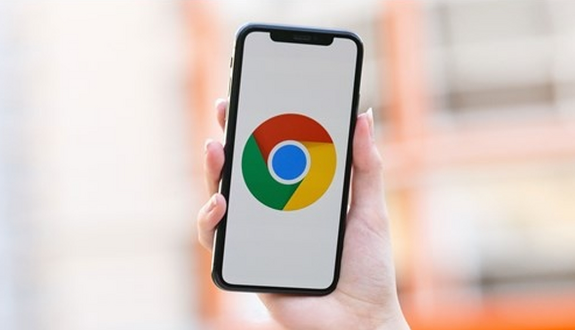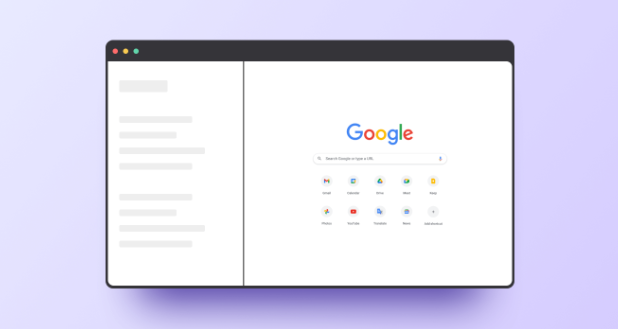谷歌浏览器账户登录后无法同步怎么解决
发布时间:2025-07-15
来源:谷歌浏览器官网
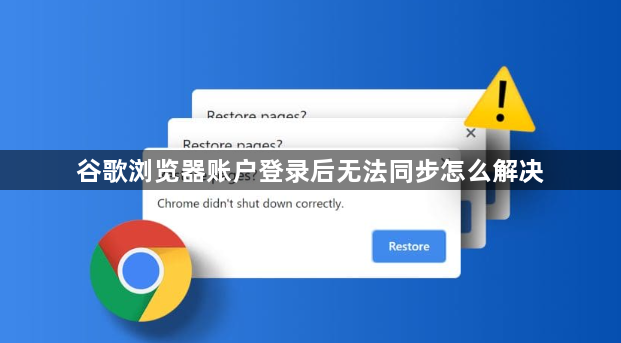
1. 检查网络连接:确保设备已连接到互联网,并且网络稳定。可以尝试打开其他网页或应用程序,查看是否能够正常访问。如果网络不稳定或中断,可能会导致同步失败。检查防火墙和路由器设置,确保没有阻止Google的同步服务。如果使用防火墙或路由器,可能需要在其中添加例外规则,允许Google的相关服务器进行通信。
2. 检查Google账户设置:确认输入的Google账户用户名和密码正确无误。如果密码错误,会导致登录失败,从而无法进行同步。可以尝试在其他地方登录该账户,如Google官网,以确认账户信息是否正确。登录Google账户后,进入Google浏览器的设置页面,检查同步设置是否正确。确保需要同步的数据类型(如书签、历史记录、密码等)已开启同步功能。
3. 清除浏览器缓存和Cookie:浏览器缓存和Cookie可能会导致同步问题。清除缓存和Cookie可以去除可能存在的错误数据,使浏览器重新获取最新的同步信息。在Google浏览器中,点击右上角的三个点,选择“更多工具”,然后点击“清除浏览数据”。在弹出的窗口中,选择要清除的数据类型,如缓存、Cookie等,然后点击“清除数据”。
4. 更新浏览器和操作系统:过时的浏览器版本可能存在兼容性问题,导致同步失败。打开Google浏览器,点击右上角的三个点,选择“帮助”,然后点击“关于Google Chrome”。如果有新版本可用,浏览器会自动下载并安装。安装完成后,重新启动浏览器,再次尝试同步。确保操作系统为最新版本,有助于解决同步问题。根据设备类型,进入系统设置中的更新选项,检查并安装操作系统的更新。
5. 检查扩展程序和插件:某些扩展程序可能会干扰Google浏览器的同步功能。进入“更多工具”-“扩展程序”,disable掉不常用的扩展程序,只保留必要的插件。然后尝试重新同步,看是否能够解决问题。如果必须使用某些插件,确保它们与Google浏览器的版本兼容。可以在插件的官方网站上查找相关信息,或者查看插件的设置中是否有与同步相关的选项。如果插件不兼容,可能需要寻找替代品或等待插件开发者发布更新。
6. 重新登录账户:有时,账户登录可能出现问题,导致同步失败。尝试退出Google账户,然后重新登录。在登录过程中,确保按照提示完成操作,避免出现错误。
7. 检查电脑时间与日期设置:错误的时间设置可能影响同步功能。确保电脑的时间和日期设置准确无误。
8. 考虑卸载并重新安装浏览器:若以上方法都无效,可尝试卸载并重新安装浏览器。但此操作会导致数据丢失,需提前备份重要书签、历史记录等。卸载后从官网下载最新安装包进行安装。